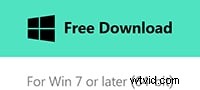MP4 is een veelgebruikt mediaformaat dat de hoge beeld- en geluidskwaliteit kan behouden. Veel gedownloade films, streaming muziekvideo's of opgenomen videoclips hebben de .MP4-bestandsextensie. Verward over verschillende soorten formaten? Bekijk deze video om te zien wat het videoformaat is en wat de verschillen zijn tussen videoformaten.
Als je veel van dergelijke bestanden hebt, is de kans groot dat je MP4-video's moet bewerken.
Hoewel er verschillende MP4-editors op de markt zijn, nemen ze een beetje ruimte in beslag om goede prestaties te garanderen. Hier wil ik een krachtige en efficiënte MP4-editor met u delen die is ontworpen voor beginners en hobbyisten.
Het is Wondershare Filmora (oorspronkelijk Wondershare Video Editor). Hiermee kun je MP4-bestanden bijsnijden, roteren, bijsnijden, samenvoegen en je MP4-video's personaliseren met rich text, filter en overgangen. Bovendien kunt u, nadat u klaar bent met het bewerken van MP4-video's, uw creatie direct delen op YouTube, Facebook of opslaan in elk gewenst formaat.
- Deel 1:Beste videobewerkingssoftware voor beginners om MP4-bestanden te bewerken
- Deel 2:Hoe bewerk ik MP4-video's?
Alles-in-één MP4-editor om MP4-bestand te bewerken [gratis te downloaden]
Wondershare MP4-video-editor
- Ondersteunt bijna alle soorten MP4-bestanden, waaronder H264/AVC, XVID, MPEG-4 en meer.
- Bijsnijden, bijsnijden, knippen, splitsen en combineren - bewerk MP4-video's met een paar klikken.
- Bewerk eenvoudig MP4-video's met meer dan 300 stijlen en audio/visuele effecten.
- Biedt geavanceerde MP4-videobewerkingstools zoals Tilt Shift, Face off, Mosaic, Jump Cut, enz.
- Brand op dvd of converteer naar een populair videoformaat.
- Converteer video naar formaten die compatibel zijn op verschillende mobiele apparaten of upload ze direct naar YouTube en Facebook.
Hoe gemakkelijk MP4-video bewerken?
Voordat we verder gaan met het illustreren van elk detail over het bewerken van de MP4-video, kun je eerst de MP4-editor downloaden, zodat je de onderstaande stappen een voor een kunt volgen.
Het is nu gratis te downloaden.
1. MP4-video knippen
Om uw MP4-video in bepaalde delen te knippen, sleept u de video naar de tijdlijn en markeert u deze. Plaats vervolgens de rode tijdindicator op de plaats waar u de video wilt knippen en klik op de schaarknop boven de tijdlijn.
Verplaats daarna de rode markering naar het einde van de scène en herhaal dit opnieuw om de video in verschillende fragmenten te knippen. Als je de ongewenste delen wilt verwijderen, klik dan met de rechtermuisknop op de video en kies "Verwijderen".
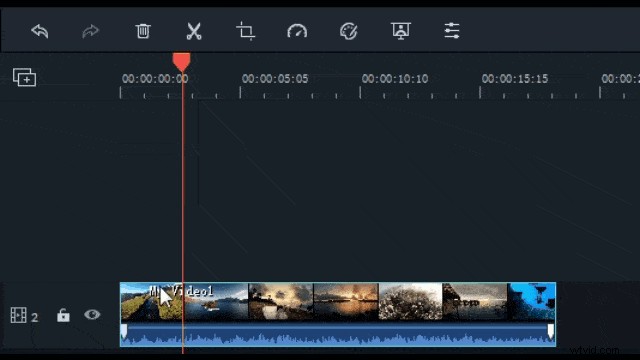
2. Doe mee met MP4-video
Om meerdere MP4-videobestanden samen te voegen tot één, hoeft u alleen maar alle videobestanden op de tijdlijn te plaatsen, de volgorde aan te passen en op "Maken" te klikken om het te exporteren.
Als je wilt dat de samengevoegde video's eruitzien als een echt intacte film, voeg je gewoon overgangen tussen clips toe voor een soepele overgang van de ene naar de andere. Klik hiervoor op het tabblad "Overgang" op het hoofdscherm. Sleep vervolgens het gewenste effect naar de tijdlijn om toe te passen.
Als u de overgang niet één voor één wilt kiezen, laat u de software de overgang willekeurig kiezen door met de rechtermuisknop te klikken en de optie "Random to All" te selecteren.
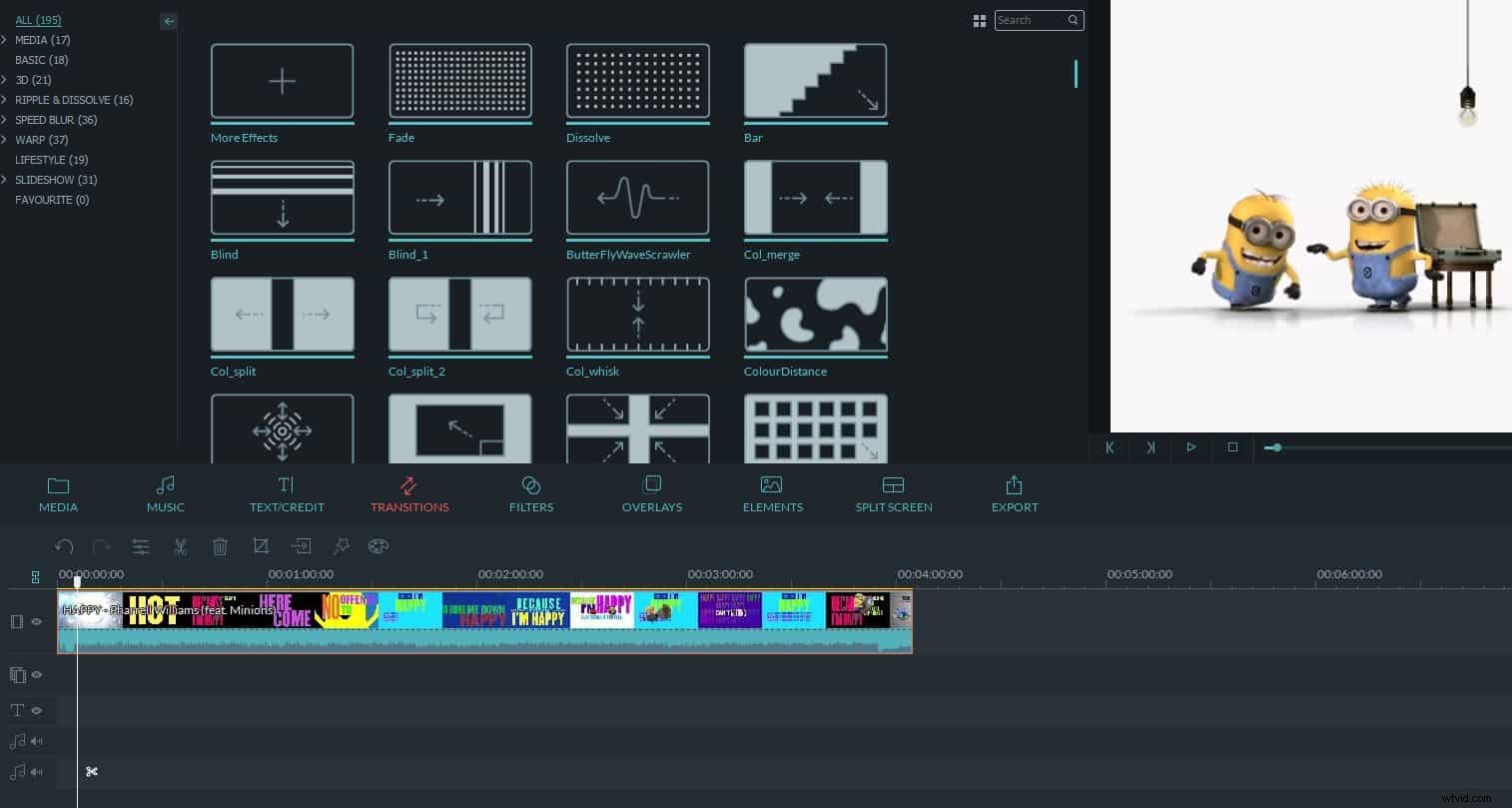
3. Bewerk de audio van MP4-video
Soms moet u de audio-instellingen aanpassen. Dubbelklik hiervoor op de video op de tijdlijn. Er verschijnt dan een bewerkingspaneel. Schakel over naar de Audio-kolom en u kunt eenvoudig de snelheid, het volume en de toonhoogte van het audiobestand wijzigen of er het fade-in/out-effect aan toevoegen.
Wilt u de originele audiotrack van uw MP4-video wijzigen?
Geen probleem.
Markeer gewoon je MP4-video, klik met de rechtermuisknop en kies "Audio Detach". Het audiobestand van je video wordt onmiddellijk gescheiden en verschijnt op de muziektijdlijn. Omdat het gescheiden is van de video, kun je de audiotrack gemakkelijk verwijderen of vervangen door je eigen muziek.
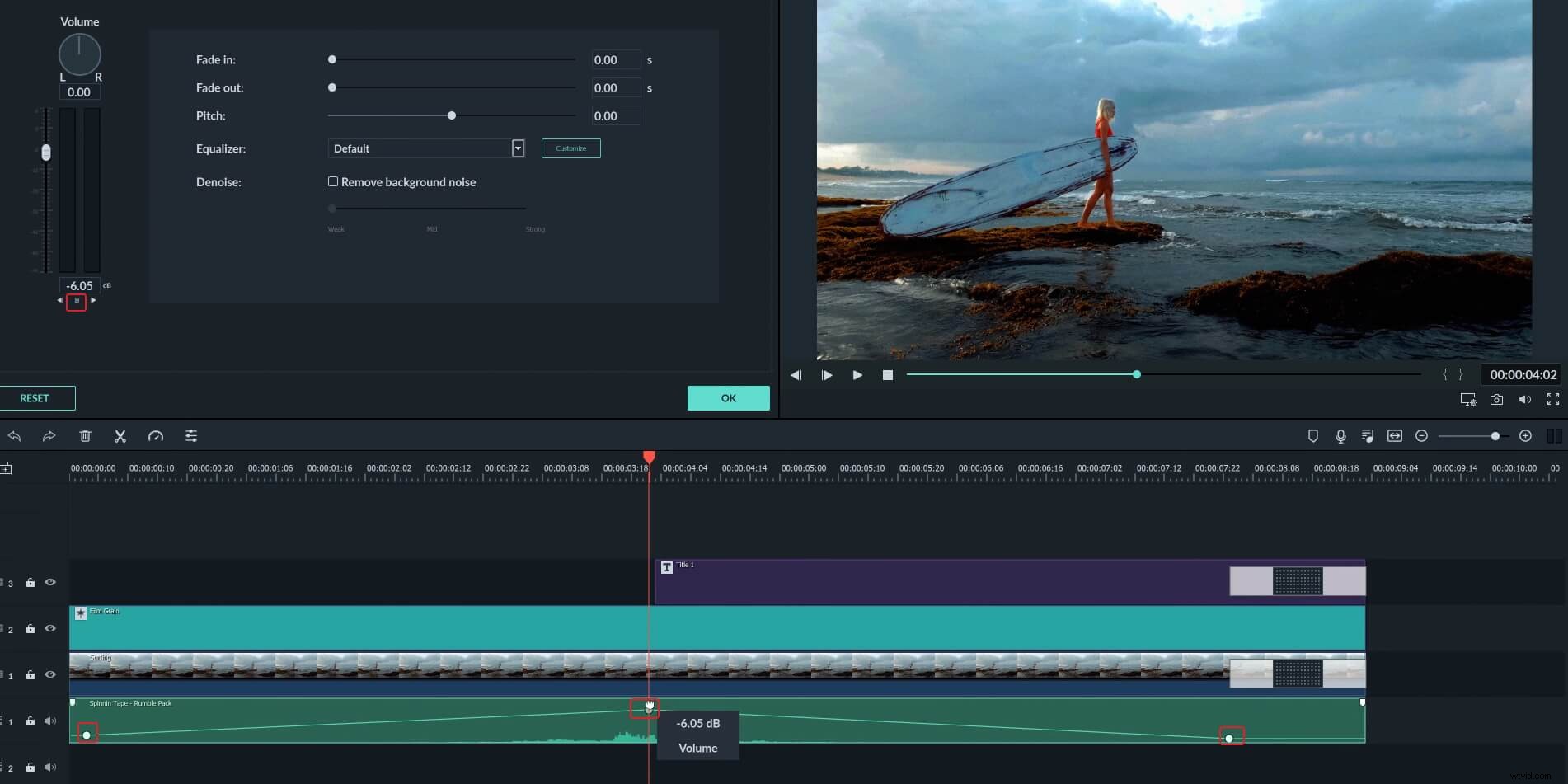
4. Voeg 300+ effecten toe om MP4-video te retoucheren
Naast de basisfuncties voor videobewerking, biedt Video Editor ook verschillende verbluffende scène-effecten om uw MP4-video (MPEG-4) naar een hoger niveau te tillen:
- Er zijn verschillende overgangen en bewegingseffecten beschikbaar om je video te animeren.
- Vooraf gemaakte Intro/Credit maakt je video als een echte film.
- 100+ grappige cliparts om je MP4-video met veel meer plezier te versieren.
- Meer speciale effecten zoals PIP, Jump Cut, Face Off, Tilt-shift die je kunt proberen!
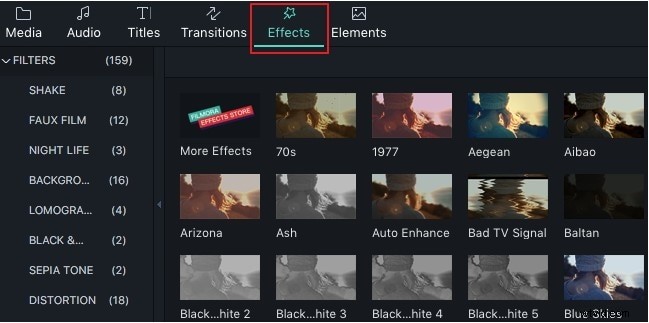
5. Bewaar of deel de bewerkte video
Wanneer alle bewerkingen zijn voltooid, klik je op "Maken" om je video's op verschillende manieren op te slaan of te delen:
- Exporteer als standaard of hoogwaardig MP4-formaat of MOV, AVI en meer formaten.
- Je video in première gaan op iPhone, iPad, Galaxy, HTC en meer mobiele apparaten.
- Brand op dvd om supersnel te bewaren of te delen.
- Upload je video rechtstreeks naar Facebook en YouTube.